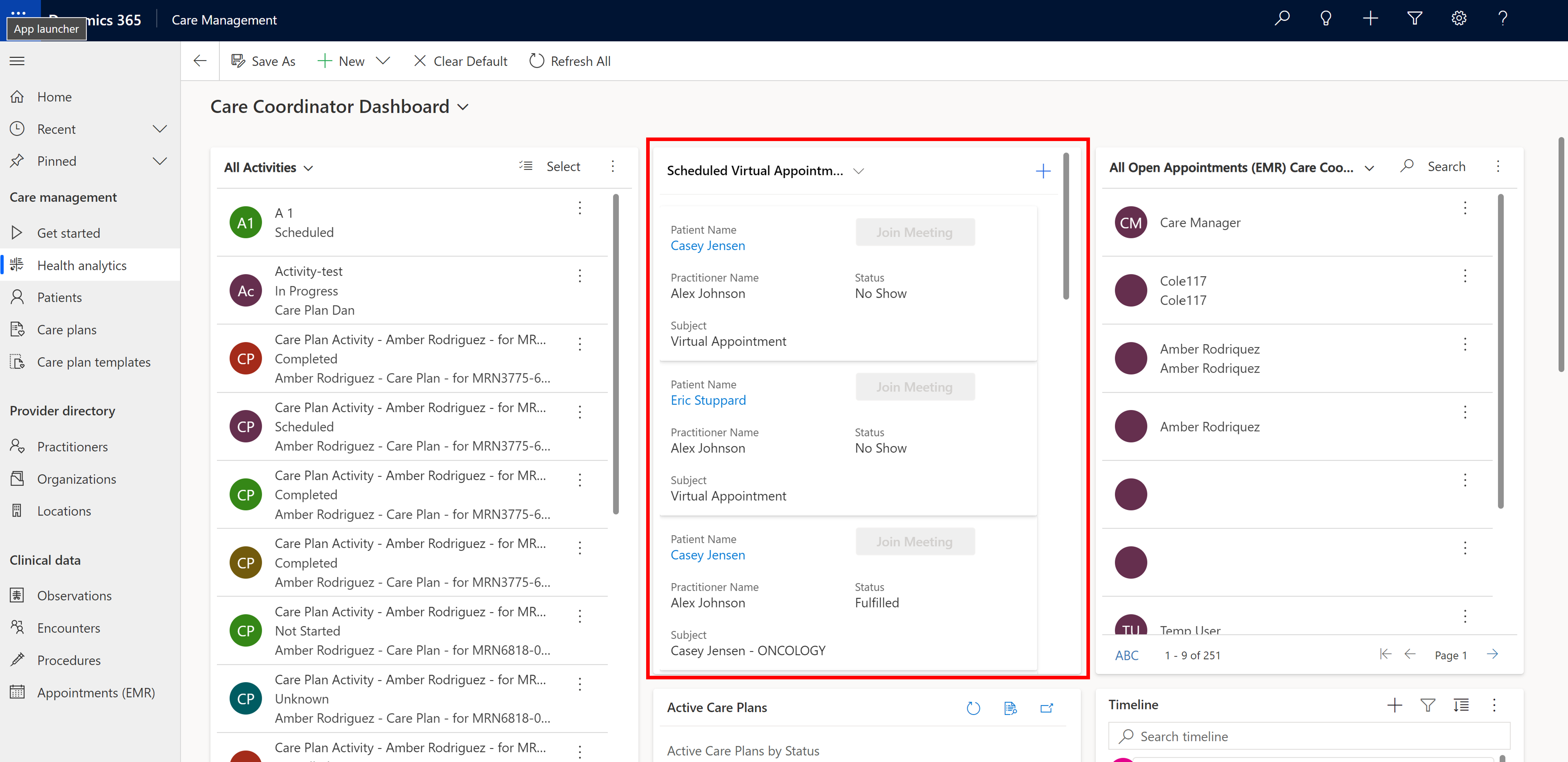Notitie
Voor toegang tot deze pagina is autorisatie vereist. U kunt proberen u aan te melden of de directory te wijzigen.
Voor toegang tot deze pagina is autorisatie vereist. U kunt proberen de mappen te wijzigen.
Zorgmanagement levert op efficiënte wijze tijdige, gerichte informatie om een naadloze, patiëntgerichte zorgcoördinatie mogelijk te maken. Met deze app wordt ook het maken van zorgplannen, het aanpassen van zorgplannen en zorgteams met precisie gestroomlijnd.
De belangrijkste mogelijkheden voor zorgmanagement zijn:
- Klinische tijdlijn: bekijk een beknopte, sequentiële en interactieve weergave van de klinische gebeurtenissen van de patiënt. Ga voor meer informatie naar Klinische tijdlijn in geharmoniseerde patiëntweergave.
- Zorgplannen: maak zorgplannen en wijs ze toe en automatiseer de naleving om de zorgcoördinatie voor patiënten te verbeteren. Zie Zorgplannen voor meer informatie.
- Zorgteams: bekijk en werk samen met zorgteams om de beste zorg voor de patiënt te bieden. Ga voor meer informatie naar Zorgteams in geharmoniseerde patiëntweergave.
- Het dashboard Gezondheidsanalyses: bekijk bruikbare grafieken en gegevens om u te helpen bij het coördineren en beheren van zorgplannen. Zie voor meer informatie Gezondheidsanalyses.
- Virtuele kliniek (buiten gebruik gesteld): bied uw zorgteamleden de mogelijkheid om virtuele afspraken met patiënten uit te voeren. Zie voor meer informatie Virtuele kliniek.
Zorgmanagement creëert een modelgestuurde app binnen Microsoft Power Platform voor het bieden van zorgspecifieke mogelijkheden. Ga naar Microsoft Cloud for Healthcare-oplossingen implementeren en Gezondheidszorgoplossingen configureren na de implementatie voor meer informatie over het implementeren en configureren van zorgmanagement.
Selecteer Zorgmanagement op de Microsoft Dynamics 365-startpagina om na implementatie om de app voor zorgmanagement te openen.
Aan de slag
Zorgmanagement biedt een Aan de slag-ervaring met rondleidingen en koppelingen naar functiedocumentatie en leerpaden. Deze ervaring helpt u bij het onboarden van nieuwe gebruikers en nieuwe functies onder de aandacht te brengen van bestaande gebruikers. Beheerders kunnen deze ervaring voor gebruikers in- of uitschakelen.
Ook worden er aanpassingsopties en meer resources weergegeven die u kunnen helpen bij het onboardingproces.
Een rondleiding volgen
De pagina Aan de slag biedt verschillende rondleidingen om u te helpen bij het gebruik van zorgmanagement. Om uw begeleiding te beginnen, selecteert u Een rondleiding volgen voor een kenmerk dat u interesseert.
Gezondheidsanalyse
Het dashboard Gezondheidsanalyses biedt verschillende weergaven om u te helpen bij het coördineren en beheren van zorgplannen. Deze sectie bevat de volgende dashboards:
Dashboard voor zorgplanactiviteiten: dit dashboard bevat bruikbare grafieken en gegevens voor zorgmanagers en -coördinators. Het dashboard bevat grafieken voor:
- Aantal actieve zorgplanactiviteiten per status
- Achterstallige activiteiten per tijdsbestek
- Aanstaande activiteiten per tijdsbestek
De grafiek biedt besturingselementen, zoals Vernieuwen, Records weergeven en Grafiek uitvouwen.
Dashboard voor zorgcoördinator: dit dashboard toont details van actieve zorgplannen, afspraken en een gepersonaliseerde tijdlijn.
Dashboards voor virtuele afspraken
Het dashboard voor zorgcoördinator in de app voor zorgmanagement biedt nog twee dashboards voor virtuele afspraken - Geplande virtuele afspraken en Directe virtuele afspraken. Met deze dashboards hebt u rechtstreeks toegang tot geplande of directe bezoeken. Beide dashboards gebruiken een onderdeel voor aangepaste code gemaakt met het Power Apps component framework dat inzicht geeft in de virtuele bezoeken. Deze virtuele bezoeken zijn bezoeken die eerder waren gepland in Patiëntentoegang of binnen de planningsfunctie in het Patiëntenservicecentrum.
Geplande virtuele afspraken: dit dashboard geeft een lijst met geplande bezoeken weer. De dashboardweergave toont de begintijd, patiëntnaam, naam van de behandelaar en de status van de afspraak. De weergave biedt ook een knop voor een virtuele afspraak die u kunt selecteren om deel te kunnen nemen aan een bezoek.
Belangrijk
U kunt alleen afspraken met de status Geboekt selecteren om een bezoek te initiëren.
Directe virtuele afspraken: op dit dashboard wordt een vernieuwde lijst met patiënten weergegeven zodra ze in de wachtrij voor een virtuele afspraak in het patiëntenportaal terechtkomen. De dashboardweergave toont de begintijd, patiëntnaam en de status van de afspraak. De weergave biedt ook een knop voor een virtuele afspraak die u kunt selecteren om deel te kunnen nemen aan een bezoek.
Afspraken plannen
U kunt een van de volgende twee opties gebruiken om een afspraak te maken:
Selecteer op het dashboard voor geplande virtuele afspraken het pictogram + om een nieuwe afspraak te plannen.
Selecteer in de klinische tijdlijnweergave van de patiënt de optie + Nieuw en selecteer vervolgens de optie Afspraak (EMD) in de vervolgkeuzelijst.
Deelnemen aan virtuele afspraak
Er zijn verschillende manieren om deel te nemen aan een virtuele afspraak, afhankelijk van de voorkeur van de zorgverlener. De dashboards en afsprakenregistraties bieden opties waarmee mantelzorgers zich bij een afspraak kunnen aansluiten. Het Microsoft Teams-gedrag varieert echter afhankelijk van het type Teams-client dat de zorgverlener gebruikt.
Deelnemen in de desktopclient van Microsoft Teams
Als u de Microsoft Teams-bureaubladclient gebruikt, wordt door op de knop Deelnemen aan vergadering te klikken een volledig Teams-venster geopend. Om het patiëntendossier contextueel te bekijken terwijl u met de patiënt praat, verplaatst u het nieuw geopende venster naar de zijkant van het scherm.
Notitie
Gebruik voor de beste ervaring twee beeldschermen.
Via een browser deelnemen aan een Microsoft Teams-vergadering
Wanneer u Microsoft Teams in een browser gebruikt en de knop Deelnemen aan vergadering selecteert, wordt u mogelijk gevraagd een methode te selecteren om deel te kunnen nemen aan de vergadering. Blijf de browser gebruiken voor de beste ervaring. Met deze selectie wordt er direct in de browser een venster geopend en vraagt Teams u om deel te nemen aan de vergadering.
Patiënten
In de sectie Patiënten van de app voor zorgbeheer kunt u de weergave filteren om Actieve patiënten te zien.
Selecteer onder de weergave Actieve patiënten een patiëntendossier om de gegevens van de patiënt te bekijken of selecteer Bewerken om de gegevens te bewerken. Het formulier Patiënt wordt geopend en toont basisinformatie over de patiënt. Het bevat ook koppelingen naar het overzicht en het profiel van de geharmoniseerde weergave van de patiënt, de klinische tijdlijn, zorgplannen en zorgteams. U kunt dit formulier aanpassen aan uw patiëntenzorg.
| Sectie | Omschrijving |
|---|---|
| Overzicht van geharmoniseerde patiëntweergave | Biedt een holistisch en compleet beeld van het zorgtraject van een patiënt. Deze uitgebreide weergave omvat verschillende aspecten, waaronder de medische en interactiegeschiedenis en niet-klinische informatie over de patiënt. Zie Patiëntoverzicht voor meer informatie. |
| Profile | Het profieltabblad, alleen in het klinische formulier, bevat aanvullende en niet-klinische informatie over de patiënt. Zie Patiëntprofiel voor meer informatie. |
| Klinische tijdlijn | Geeft het chronologische overzicht van de medische gebeurtenissen van een patiënt weer. Deze records bevatten gegevens over aandoeningen, zorgcontacten, medicijnen en behandelingen, diagnostische tests, consulten met specialisten, allergieën en zorgplannen. Zie voor meer informatie Klinische tijdlijn. |
| Zorgplannen | Maak en beheer patiëntenzorgplannen, zorgplanactiviteiten en zorgplandoelen. Ga voor meer informatie naar Zorgplannen. |
| Zorgteams | Faciliteert naadloze samenwerking en het delen van informatie tussen zorgteams. Met zorgcoördinatie kunnen zorgverleners de zorg effectief coördineren, wat leidt tot betere zorgoverdrachten en minder medische fouten. Zie voor meer informatie Zorgteam. |
Zorgplannen
Het maken en beheren van zorgplannen is een integraal onderdeel van zorgmanagement. Om het proces te optimaliseren, hebben we de ervaring met het beheer van het zorgplan opnieuw ontworpen en vereenvoudigd.
Zorgplannen: de verbeterde zorgplanervaring biedt een nieuwe, vereenvoudigde en geoptimaliseerde interface voor het uitvoeren van activiteiten voor het maken van zorgplannen.
Een nieuw leeg zorgplan maken:
Navigeer naar de het tabblad Zorgplannen van de patiënt.
Selecteer in de optieset + Nieuw zorgplan Leeg.
Voer de details in het formulier Nieuw zorgplan in.
Selecteer Opslaan of Opslaan en sluiten om het zorgplan op te slaan.
Een nieuw zorgplan maken op basis van een sjabloon:
Navigeer naar de het tabblad Zorgplannen van de patiënt.
Selecteer in de optieset + Nieuw zorgplan Van sjabloon.
U kunt de lijst met gepubliceerde sjablonen bekijken die beschikbaar zijn voor selectie.
Selecteer de benodigde sjablonen en voer de details van het zorgplan in.
Selecteer Concept maken om het zorgplan op te slaan.
Doelen van het zorgplan: dankzij de verbeterde ervaring kunt u zorgplandoelen bekijken en maken binnen de zorgplaninterface.
- Breid het zorgplan uit.
- Selecteer + Nieuw doel om een formulier te openen om details voor het zorgplandoel in te voeren.
- Selecteer Opslaan of Opslaan en sluiten om het zorgplandoel op te slaan.
Zorgplanactiviteiten: dankzij de verbeterde ervaring kunt u zorgplanactiviteiten bekijken en maken binnen de zorgplaninterface.
- Breid een willekeurig doel uit onder Doelen en activiteiten.
- Selecteer + Activiteit om een formulier te openen om details voor de zorgplanactiviteiten in te voeren.
- Selecteer Opslaan of Opslaan en sluiten om de zorgplanactiviteit op te slaan.
Sjablonen van zorgplannen
In de sectie Zorgplansjablonen kunt u sjablonen maken die helpen om het maken van een zorgplan te stroomlijnen.
Als u een nieuwe zorgplansjabloon wilt maken, selecteert u + Nieuw op de opdrachtbalk, voert u alle benodigde informatie in en selecteert u Opslaan. U kunt gekoppelde sjablonen voor zorgplandoelen en sjablonen voor zorgplanactiviteiten toevoegen op het tabblad Doelen en activiteiten.
U kunt ook zorgplansjablonen rechtstreeks importeren in Microsoft Cloud for Healthcare. Selecteer Sjablonen importeren in de opdrachtbalk. Met deze actie wordt een dialoogvenster geopend waarin u een zorgplansjabloon kunt importeren.
Providermap
In de Providermap kunt u behandelaars, organisatieaccounts en locatierecords bekijken, maken en beheren.
Behandelaars
In de sectie Beoefenaars kunt u de weergave filteren om Actieve behandelaars te zien.
Selecteer onder Actieve behandelaars een record om de gegevens van de behandelaar te bekijken. Met deze actie wordt een formulier geopend met basisinformatie over de behandelaar, patiëntinteracties en klinische details (inclusief afspraken en procedures).
Selecteer op het formulier voor behandelaars de optie Gerelateerd om de activiteiten en categorieën te bekijken die u op het formulier kunt weergeven.
Organisaties
In de sectie Organisaties kunt u de weergave filteren om verschillende accounttypen te zien, zoals Actieve accounts en Alle accounts.
Als u accountdetails wilt bekijken, selecteert u een weergegeven account en selecteert u vervolgens een tabblad op de titelbalk. U kunt ook een vermeld account selecteren in de kolom Accountnaam om het account rechtstreeks te openen.
Als u een nieuw account voor een organisatie wilt maken, doet u het volgende:
- Selecteer + Nieuw op de opdrachtbalk om een account voor een organisatie te maken.
- Selecteer de pijl in de nieuwe accountsectie om het accounttype te kiezen.
- Voer op het tabblad Overzicht een accountnaam in en vul vervolgens de gewenste informatie voor het account in.
- Selecteer Opslaan of Opslaan en sluiten om het account op te slaan.
Locaties
In de sectie Locaties kunt u de locatierecords maken voor een medische organisatie.
Selecteer een record uit de lijst met locatierecords om de locatiegegevens te bekijken. U kunt ook het tabblad Gerelateerd selecteren om een gerelateerde activiteit of categorie te selecteren om als tabblad aan het formulier toe te voegen.
Als u een nieuwe locatierecord wilt maken voor een medische organisatie, doet u het volgende:
- Selecteer + Nieuw op de opdrachtbalk.
- Voer op het tabblad Algemeen een naam voor de locatie in en vul vervolgens de gewenste informatie voor de locatie in.
- Selecteer Opslaan of Opslaan en sluiten om de locatie op te slaan.
Klinische gegevens
In de sectie Klinische gegevens kunt u patiëntobservaties, zorgplanactiviteiten, zorgcontacten, patiëntprocedures en afspraken bekijken, maken en beheren.
Observaties
Selecteer in het gebied Observaties een weergave zoals Actieve observaties of Inactieve observaties om de lijst met patiëntobservaties te bekijken. Als u een observatierecord selecteert, wordt een formulier geopend waarin de observatiedetails worden weergegeven.
U kunt ook een nieuwe observatierecord maken in het gebied Observaties.
Zorgcontacten
In het gebied Zorgcontacten kunt u verschillende weergaven selecteren om een lijst met zorgcontacten met patiënten in verschillende statussen te zien, zoals Actieve zorgcontacten en Inactieve zorgcontacten. U kunt een record uit de lijst selecteren om de details te bekijken en ook nieuwe zorgcontactrecords maken.
Procedures
Het gebied Procedures geeft een lijst met patiëntprocedures weer, gecategoriseerd en gefilterd op procedurestatus. U kunt ook de details van elke record bekijken en nieuwe procedurerecords maken.
Afspraken
Het gebied Afspraken (EMR) geeft de lijst met patiëntafspraken weer, gecategoriseerd en gefilterd op afspraakstatus. U kunt de details van elke afspraak bekijken en ook nieuwe afspraken met patiënten maken.
Zorgmanagement voor betalers
Microsoft Cloud for Healthcare biedt betalers toegang tot gepersonaliseerde zorgmanagementmogelijkheden. Dankzij deze functionaliteit kunnen zij de zorg voor hun leden efficiënt bewaken en optimaliseren. Betalers kunnen ook gezondheidstrends volgen en proactieve interventies implementeren om de gezondheidsresultaten te verbeteren.
Naast de ondersteuning van bestaande zorgbeheermogelijkheden biedt de vernieuwde zorgbetalerervaring ook de volgende functies:
- Een nieuwe beveiligingsrol genaamd Zorgmanager zorgt voor verbeterde toegangscontrole en -beheer binnen het zorgmanagementsysteem.
- Wijzigingen in het siteoverzicht zijn aangepast om aan te sluiten bij gebruiksscenario's die specifiek zijn voor betalers.
- Verfijnde weergaven en formulieren om naar individuen te verwijzen als Leden.
- Verfijnde weergaven en formulieren om naar organisaties en accounts als betalers te verwijzen.
Beheerders kunnen de ervaring van de aanbieder en betaler voor gebruikers beheren. Ga naar Zorgmanagement configureren voor betalers om meer te weten te komen over hoe u de ervaring van de zorgbetaler kunt configureren.
Leden
In de sectie Leden in de app voor zorgbeheer kunt u de weergave filteren om Actieve leden en Inactieve leden te zien.
Selecteer onder de weergave Actieve leden een record om de lidgegevens te bekijken of selecteer Bewerken om de details te bewerken. Als u een lidrecord selecteert, wordt een formulier geopend met basisgegevens over het lid en koppelingen naar het overzicht, het profiel en de klinische details van het lid. U kunt dit formulier aanpassen aan uw zorgpraktijken voor leden.
Map van betaler
In de Map van betaler kunt u organisatieaccounts en locatierecords bekijken, maken en beheren.
Virtuele kliniek
Notitie
Met ingang van oktober 2023 is de oplossing Virtuele kliniek officieel ingetrokken. De oplossing wordt niet meer ondersteund en is niet meer beschikbaar voor implementatie via het Microsoft Cloud-oplossingencentrum.
Alle mogelijkheden van Virtual Clinic zijn geïntegreerd in de toepassingen Zorgmanagement en Beheer van gezondheidszorg.
Virtuele kliniek is een modelgestuurde app waarmee gebruikers toegang hebben tot geplande en directe bezoeken. Deze bezoeken zijn afspraken die worden gemaakt via het patiëntenportaal of via de optie voor het inplannen van afspraken in het patiëntenservicecentrum. Met Virtuele kliniek kunt u de volgende acties uitvoeren:
- Dashboards bekijken met een lijst met geplande en onmiddellijke virtuele afspraken.
- Direct vanuit een dashboard deelnemen aan virtuele bezoeken.
- Afspraakdetails van een virtueel bezoek bekijken.
- Toegang krijgen tot een holistische patiëntweergave en ingesloten hulpmiddelen voor zorgmanagement tijdens een afspraak.